Publicitate
Acest mesaj de eroare sună familiar?
Fișierul este corupt și nu poate fi deschis.
Fișierul sau directorul este corupt și imposibil de citit.
A apărut o eroare la deschiderea acestui document. Fișierul este deteriorat.
Un fișier computer este doar un set de date, organizat într-un mod în care programele îl pot deschide și citi. Dacă părți din datele fișierului sunt dezorganizate sau lipsesc, atunci acestea nu pot fi citite - cu alte cuvinte, corupt sau deteriorat.
Corupția poate apărea în mai multe moduri Ce este corupția datelor? Cum să remediați un hard disk coruptCorupția datelor poate distruge datele de pe HDD-ul dvs., deci este bine să păstrați copii de rezervă. Prea tarziu? Aflați cum să reparați hard diskul. Citeste mai mult . Poate că fișierul a fost creat de un software buggy care a scris fișierul incorect. Uneori, un program trebuie să țină un fișier deschis în timpul utilizării, iar în cazul în care programul se blochează, fișierul s-ar putea bloca. De asemenea, virușii pot deteriora fișierele.
Din păcate, repararea unui fișier deteriorat sau deteriorat este dificilă. Șansa succesului depinde de cât de flexibil este formatul fișierului, de cât de multe date lipsesc sau de încurcate și de cât de inteligent este software-ul de recuperare. Aveți un fișier corupt sau deteriorat? Iată câteva instrumente pe care le puteți încerca.
Reparați caseta de instrumente nu este o singură aplicație, ci mai degrabă o selecție de 22 de utilități cu un singur scop, fiecare fiind conceput pentru a repara un alt tip de fișier. Este o sabie cu două tăișuri: incomod dacă doriți să o instalați toate dintre aplicațiile de reparații, convenabile dacă ai nevoie doar de una sau două dintre ele.
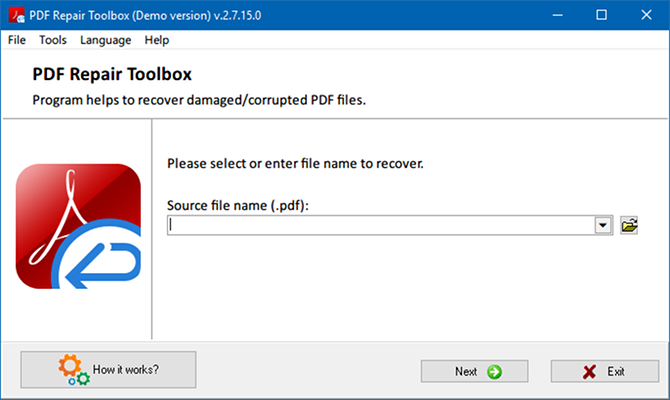
Utilitățile toate funcționează în același mod de bază: îndreptați aplicația către fișierul spart, oferiți un nume pentru fișierul reparat rezultat și faceți clic pe Reparație. Formate acceptate includ Word, Excel, PowerPoint, Outlook, OneNote, PDF, ZIP, RAR, Illustrator, Photoshop și multe altele.
Din păcate, Toolbox Repair nu este complet gratuit - versiunile demo ale fiecărui utilitar vin cu anumite tipuri de restricții. De exemplu, demo-ul de utilitate PDF salvează doar prima pagină a unui document, în timp ce demo-ul de utilitate ZIP arată numai dacă este reparatibil și nu salvează efectiv.
În ciuda numelui său, Repararea fișierelor Hetman nu este un instrument general de reparare a fișierelor - se concentrează în special pe repararea fișierelor cu imagini stricate. Rețineți că acesta nu este același lucru ca și preluarea fotografiilor șterse Cum să recuperați imaginile șterse de pe un card SDVești bune: fie că este vorba de un card corupt sau de ștergeri accidentale, puteți recupera adesea fotografiile pierdute. Citeste mai mult sau recuperarea fotografiilor de pe un dispozitiv corupt Ce este recuperarea datelor și cum funcționează?Dacă ați avut vreodată o pierdere majoră de date, probabil v-ați întrebat despre recuperarea datelor - cum funcționează? Citeste mai mult . Dacă aveți un fișier imagine care nu poate fi deschis, atunci când utilizați acest instrument.
Hetman File Repair poate repara JPEG-uri corupte (fără a sacrifica calitatea imaginii sau datele EXIF), TIFF-uri (atât soiuri comprimate, cât și necomprimate), precum și BMP-uri și PNG-uri (fără a recompensa imaginea date). Are chiar și un vrăjitor neplăcut care te parcurge pe trepte, făcându-l suficient de ușor pentru oricine să-l folosească.
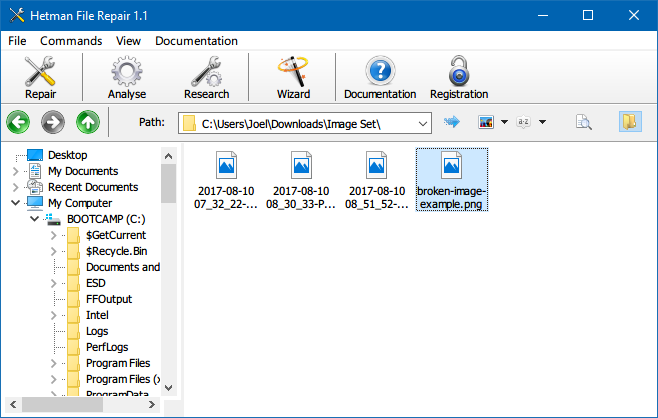
În timp ce puteți scana fișierele gratuit, Hetman File Repair necesită o licență pentru a repara efectiv și a salva imaginile. Ediția Acasă este de 20 de dolari pentru uz personal, iar ediția Office este de 140 de dolari pentru afaceri.
Reparatie video digitala este un instrument gratuit care poate reparați MP4 spart Fișiere MP4 corupte? Remediați-le gratuit cu acest mare trucAplicațiile care rezolvă videoclipurile MP4 corupte sunt rare. Din fericire, am găsit două instrumente care pot repara gratuit orice videoclip corupt. Citeste mai mult , Videoclipuri MOV și AVI, atât timp cât sunt codificate în Xvid, DivX, MPEG4, 3ivx sau Angel Potion. Cu toate acestea, vine cu pachetul pentru o comunitate de cercetare de piață online numită Cunoștințe relevante. Este o organizație de încredere, deci nu vă faceți griji pentru malware - vă avertizăm doar pentru a nu fi protejat.
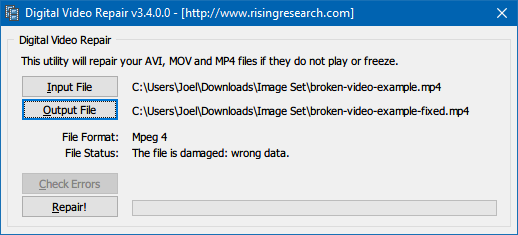
Ceva ce trebuie să țineți cont atunci când utilizați Digital Video Repair: dacă fișierul video lipsește cadre, acest instrument nu poate genera în mod magic acele cadre din aer. În schimb, „rezolvă” fișierul astfel încât acesta să nu fie zgârcit, sclipitor sau să facă blocarea playerului video. Vă permite, de asemenea, să căutați prin intermediul videoclipului, ceea ce de multe ori nu este posibil în caz de deteriorare.
Set de instrumente pentru repararea fișierelor stelare este o colecție de patru utilități care sunt specializate în repararea unui tip de fișier diferit: documente Word, foi de calcul Excel, prezentări PowerPoint și arhive ZIP. Pentru lucrătorii de birou și jocuri de birou, aceasta este cea mai bună aplicație pentru a face față cu fișierele sparte.
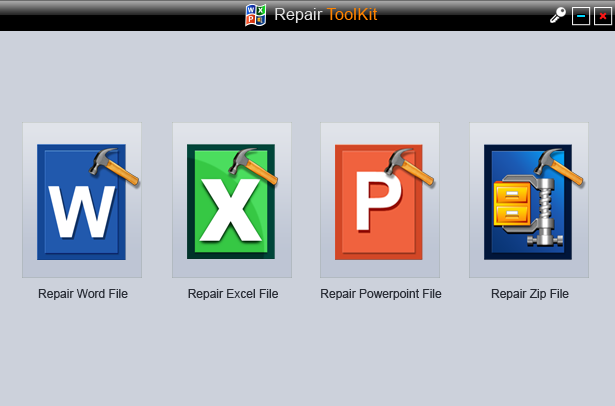
Când îl rulați, puteți să scanați întregul sistem pentru a găsi fișiere corupte și deteriorate sau să specificați un fișier specific pe care doriți să îl reparați. În special, Stellar File Repair Toolkit poate repara fișierele chiar dacă acestea sunt protejate prin parolă. Este o problemă cu un singur clic.
Din păcate, este un utilitar comercial vândut la un preț premium. In timp ce tu poate sa descărcați-l gratuit, puteți scana și previzualiza fișierele sparte. Pentru a debloca funcționalitatea de reparare, aceasta va costa 69 USD (sau puteți cumpăra utilitățile individuale pentru 39 USD fiecare).
5. Verificator de fișiere sistem
Ce faci dacă corupție sau deteriorare apare la un fișier la nivel de sistem Cum să remediați fișierele corupte ale sistemului Windows cu o singură comandăDacă vedeți probleme ciudate în Windows, s-ar putea să se datoreze fișierelor de sistem corupte. Iată cum să le rezolvați folosind System File Checker. Citeste mai mult ? Deși acest lucru nu este la fel de obișnuit ca acum un deceniu, se poate întâmpla totuși - și, dacă se întâmplă, cel mai bun pariu este să folosiți utilitatea care vine cu Windows în sine: Verificator de fișiere sistem.
Din fericire, System File Checker este foarte ușor de executat. Lansați o solicitare de comandă ridicată (apăsați Cheia Windows + X, apoi selectați Prompt de comandă (Admin) în meniu), apoi tastați următoarea comandă:
sfc / scanareAceasta este literalmente tot ce trebuie să faci. Este posibil să dureze oriunde între 15 și 60 de minute pentru a rula scanarea completă în funcție de hardware-ul computerului dvs., așadar stați-vă strâns și lăsați-l să facă lucrurile.
Verificatorul de fișiere de sistem este doar unul dintre mai multe comenzi importante pe care trebuie să le știe fiecare utilizator Windows. Prin repararea fișierelor de sistem corupte și lipsă, poate rezolva o serie întreagă de alte probleme, inclusiv un instalarea Windows 10 coruptă Cum să remediați o instalare coruptă a Windows 10Corupția sistemului este cea mai gravă care se poate întâmpla cu instalarea Windows. Vă arătăm cum puteți recupera Windows 10 pe pistă atunci când suferiți de BSOD-uri, erori de driver sau alte probleme neexplicate. Citeste mai mult și a Meniu de pornire Windows 10 spart Meniul Start Windows 10 nu funcționează? Iată Cum se remediază!Meniul dvs. Windows 10 Start nu funcționează? Vă vom ajuta să depanați și să remediați problema. Citeste mai mult .
Nu uitați să vă mențineți așteptările scăzute
În cel mai bun caz, aceste instrumente vor putea repara doar probleme minore. Dacă un fișier complet lipsește dintr-un fișier, nu există nicio modalitate pentru ca un instrument să știe cum să completeze aceste lacune. Și nu vă păcăliți să credeți că o aplicație mai scumpă va rezolva mai multe probleme! Prețul nu are nicio legătură.
Când am un fișier corupt sau deteriorat, îl consider mort. Dacă un instrument de reparație îl poate readuce la viață, atunci acesta este un bonus minunat - dar niciodată aştepta sa se intample. Cel mai adesea, nu va fi.
Ce fel de fișier trebuie să reparați? Există alte instrumente de reparație eficiente pe care le-am ratat sau le-am trecut cu vederea? Partajează cu noi în jos în comentariile de mai jos!
Credit imagine: Bedrin prin Shutterstock.com
Joel Lee are un B.S. în informatică și peste șase ani de experiență profesională în scriere. Este redactor șef pentru MakeUseOf.

